
画面遷移しようぞ!その1(modal形式)
storyboardでbuttonを作成してみた後、2つのView Controller間で遷移する動作をやってみましょう!
まずは、modal(モーダル)形式で次の画面に進む方法から!

2つ画面を用意します。Nextをcontrolを押しながら、次の画面にドロップアンドドロップします。
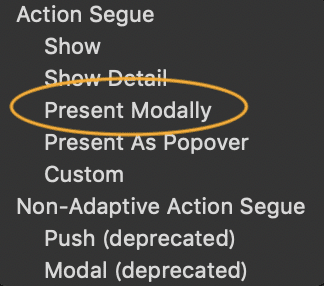
上の図のような選択肢が出てくるので、Present Modallyを選びましょう。
だが、しかし。次の画面から前の画面に戻ってくるときはcontrolを押しながら、前の画面にドロップアンドドロップしてはいけません。理由は、画面が下から出てくるので、ユーザーエクスペリエンス(UX)が良くないことと、画面が下から永遠に出続けるので、メモリの容量をとってしまうことに関係します。
じゃあ戻るときはどうすれば良いのでしょうか??プログラムを1行だけ書いてしまえばオッケーなんです!
まず、ViewControllerを動かすファイルを作成します。名前はSecondViewControllerにでもしましょう。
@IBAction func back() {
self.dismiss(animated: true, completion: nil)
}上のアクションを2つ目の遷移先の画面のファイルに追記しちゃえば大丈夫です。
そして、Storyboard上でSecondViewController.swiftファイルを遷移先のViewControllerと繋げます。
Storyboard上で関連付けを行います。
すると...
こんな感じでAからBに遷移しました!!
この記事が気に入ったらサポートをしてみませんか?
